Išjunkite šypsenėlės mygtuką „Internet Explorer“ sistemoje „Windows 10“.
Jei naudojate „Internet Explorer 11“ sistemoje „Windows 10“, šios naršyklės įrankių juostoje gali būti rodomas šypsenėlės mygtukas. Šis mygtukas priskirtas siųsti atsiliepimus į „Microsoft“ apie naršymo patirtį. Jei šio mygtuko nenaudojate, galbūt norėsite jį išjungti. Štai kaip.
Skelbimas
 Deja, naršyklė Internet Explorer neturi galimybės išjungti šypsenėlės mygtuko. Vienintelis būdas atsikratyti mygtuko yra pritaikyti registro patobulinimą. Pakeitimas apima grupės strategijos parinktį, tačiau kai kurie „Windows 10“ leidimai pateikiami be gpedit.msc įrankio. Toliau aprašytas patobulinimas veikia visuose „Windows 10“ leidimuose.
Deja, naršyklė Internet Explorer neturi galimybės išjungti šypsenėlės mygtuko. Vienintelis būdas atsikratyti mygtuko yra pritaikyti registro patobulinimą. Pakeitimas apima grupės strategijos parinktį, tačiau kai kurie „Windows 10“ leidimai pateikiami be gpedit.msc įrankio. Toliau aprašytas patobulinimas veikia visuose „Windows 10“ leidimuose.Norėdami išjungti šypsenėlės mygtuką „Internet Explorer“ sistemoje „Windows 10“., atlikite šiuos veiksmus.
- Atidaryk Registro rengyklės programa.
- Eikite į šį registro raktą.
HKEY_CURRENT_USER\SOFTWARE\Policies\Microsoft\Internet Explorer\Restrictions
Sužinokite, kaip pereiti prie registro rakto
vienu paspaudimu.
Sistemoje Windows 10 gali trūkti Internet Explorer rakto ir jo apribojimų dalinių raktų. Tokiu atveju tiesiog sukurkite juos patys.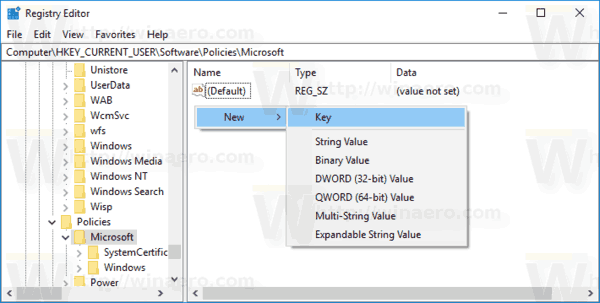
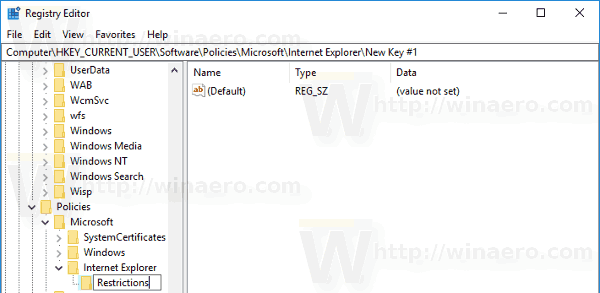
- Dešinėje pakeiskite arba sukurkite naują 32 bitų DWORD reikšmę "NoHelpItemSendFeedback". Nustatykite jį į 1.
 Pastaba: net jei esate veikia 64 bitų Windows vis tiek turite sukurti 32 bitų DWORD reikšmę.
Pastaba: net jei esate veikia 64 bitų Windows vis tiek turite sukurti 32 bitų DWORD reikšmę. - Iš naujo paleiskite „Internet Explorer“.
Norėdami grąžinti numatytuosius nustatymus, tiesiog ištrinkite NoHelpItemSendFeedback vertė ir viskas.
Prieš:

Po:
Norėdami išvengti registro redagavimo, galite naudoti Winaero Tweaker. Speciali parinktis „Windows Apps\Extra Buttons“ programoje „Internet Explorer“ leis jums atsikratyti skirtuko „Edge“ ir „Smiley“ mygtukų IE 11.
Programėlę galite parsisiųsti iš čia:
Atsisiųskite Winaero Tweaker
Norėdami sutaupyti laiko, galite atsisiųsti ir naudoti šiuos paruoštus naudoti registro failus.
Atsisiųsti registro failus
Anuliavimo koregavimas įtrauktas.


